
Adicionar um diagrama a um quadro Freeform no Mac
Pode ligar formas e outros elementos através de linhas para criar um diagrama ou um fluxograma no quadro da aplicação Freeform.
Adicionar um diagrama
Abra a aplicação Freeform
 no Mac.
no Mac.Para usar linhas de ligação, clique em
 ou selecione Visualização > Mostrar conectores. (Quando os conectores estão a ser utilizados, o botão muda para
ou selecione Visualização > Mostrar conectores. (Quando os conectores estão a ser utilizados, o botão muda para  .)
.)Adicione qualquer tipo de elemento (caixa de texto, forma [exceto uma linha], fotografia, vídeo, hiperligação, nota adesiva ou outro ficheiro).
Selecione o elemento que adicionou e, depois, arraste uma das setas para cima, para baixo, para a esquerda ou para a direita para adicionar uma linha de ligação.
Quando parar de arrastar o conector, a biblioteca de formas aparece e pode selecionar a próxima forma para o seu diagrama. (Clique em
 para abrir a biblioteca de formas completa.)
para abrir a biblioteca de formas completa.)Também pode arrastar um conector até outro elemento que já esteja no quadro e a linha é adicionada automaticamente entre os dois elementos.
Repita os passos 4, 5 e 6 até completar o diagrama.
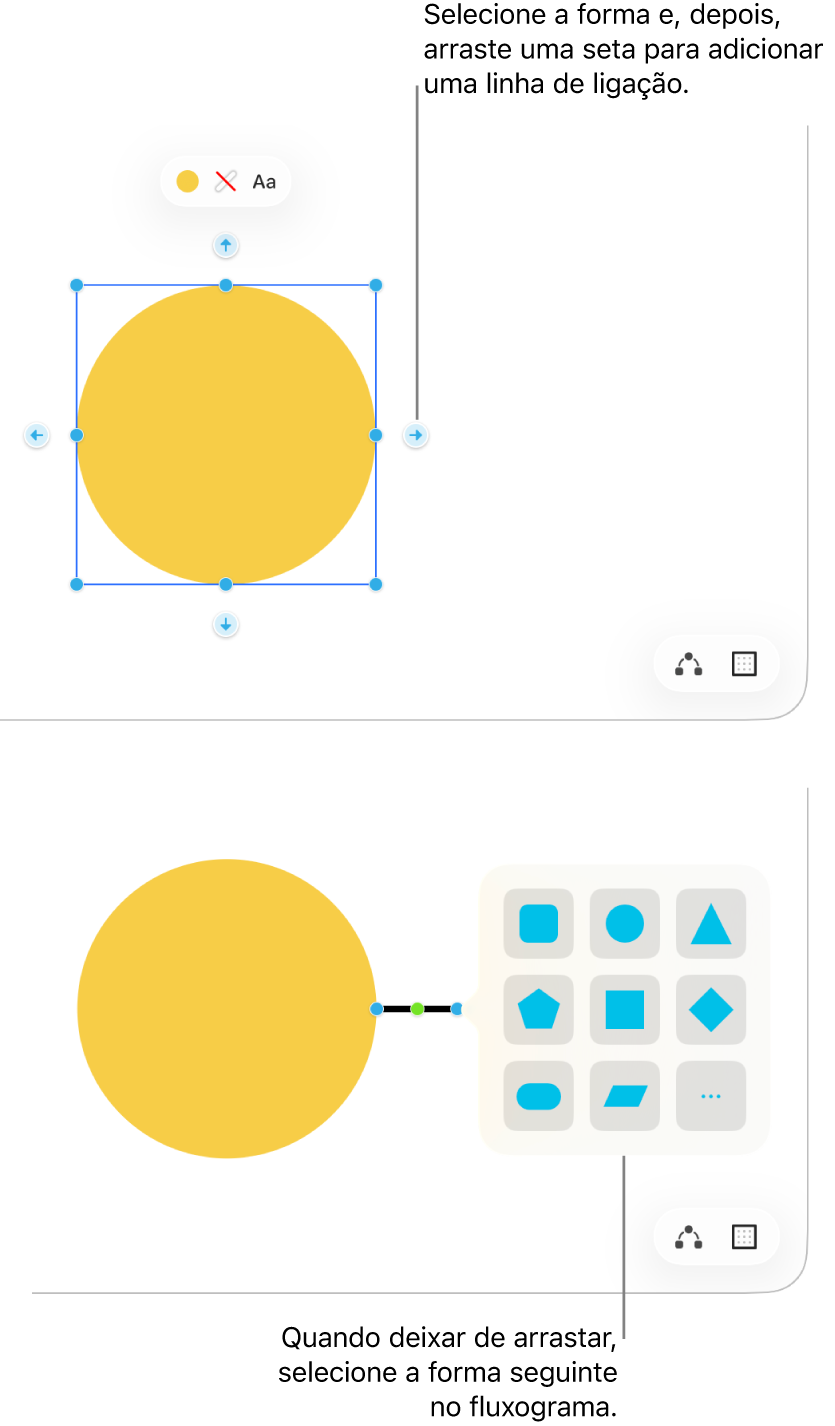
Ligar dois elementos com uma linha
Depois de adicionar dois elementos a um quadro Freeform, pode adicionar uma linha entre eles.
Selecione dois elementos no quadro.
Proceda de uma das seguintes formas:
Prima Controlo enquanto clica na seleção para abrir um menu e, depois, selecione “Adicionar linha de encadeamento”.
Selecione Inserção > Linha de encadeamento na barra de menus.
Clique em
 e, depois, selecione a linha de encadeamento.
e, depois, selecione a linha de encadeamento.
Alterar pontos de encadeamento
Após adicionar linhas de encadeamento ao quadro Freeform, pode alterar como são encadeadas.
Clique para selecionar uma linha de encadeamento.
Clique num ponto azul encadeado ao elemento e, depois, arraste‑o para um novo ponto de encadeamento.
Uma seleção de pontos de encadeamento aparece ao centro, na parte superior e inferior e nas laterais do elemento. Aparece um círculo preenchido quando um encadeamento é possível noutro local, seja no elemento ou junto ao mesmo.
Dica: para duplicar rapidamente uma forma (ou outro elemento) e adicionar uma ligação de ligação, selecione a forma e, depois, clique sem largar na seta do conector no lado onde pretende adicionar a linha e a forma. Enquanto segura a seta, surge uma pré-visualização da forma e da linha e, quando a solta, são colocadas no quadro.
Continue a desenvolver o seu quadro adicionando texto, notas adesivas, formas, linhas, fotografias, vídeos, tabelas e hiperligações e outros ficheiros.